Cómo usar DelayedLauncher para retrasar los elementos de inicio en macOS
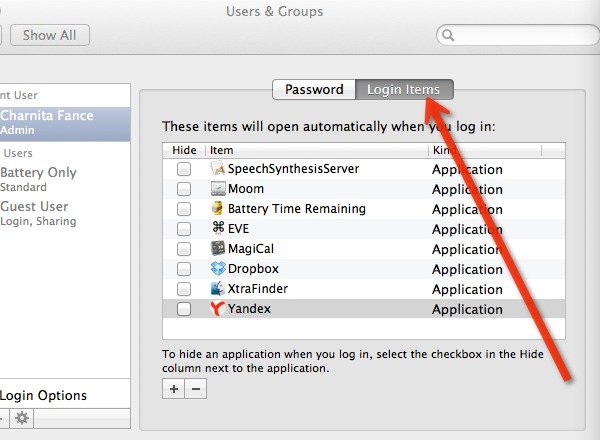
Por qué usar DelayedLauncher
Tener demasiados elementos de inicio (aplicaciones que se abren automáticamente al iniciar sesión) puede hacer que tu Mac tarde más en estar listo. macOS no incluye carga diferida nativa para estos elementos, pero DelayedLauncher es una aplicación gratuita que retrasa la apertura de cada app, reduciendo el pico de uso de CPU y memoria justo al iniciar sesión.
Importante: DelayedLauncher permite retrasos de hasta 5 minutos para cada aplicación, y también ofrece una opción “instant” si no quieres retrasar alguna entrada.
Antes de empezar: preparación rápida
- Descarga DelayedLauncher y descomprime el archivo.
- Arrastra el archivo .app a la carpeta Aplicaciones.
- Abre Preferencias del Sistema -> Usuarios y grupos -> Ítems de inicio y elimina las aplicaciones que quieras gestionar con DelayedLauncher.
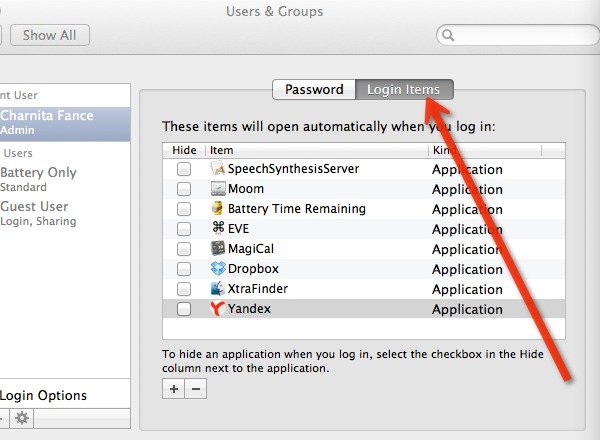
Pasos detallados
Descarga DelayedLauncher, descomprime y mueve la aplicación a la carpeta Aplicaciones.
Ve a Ítems de inicio (Apple -> Preferencias del Sistema -> Usuarios y grupos -> Ítems de inicio). Desde ahí, elimina todos los ítems que piensas añadir a DelayedLauncher.
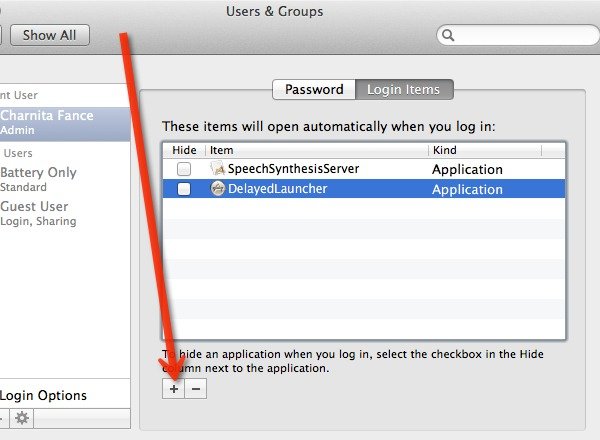
Añade DelayedLauncher a tus Ítems de inicio. Haz clic en el botón + y selecciona DelayedLauncher en la carpeta Aplicaciones. Cierra Preferencias del Sistema.
Abre DelayedLauncher y la carpeta Aplicaciones en Finder. Arrastra las apps que quieras retrasar desde Aplicaciones hacia la ventana de DelayedLauncher.
Nota: Si no quieres retrasar una app, puedes añadirla igual y seleccionar la opción “instant”.
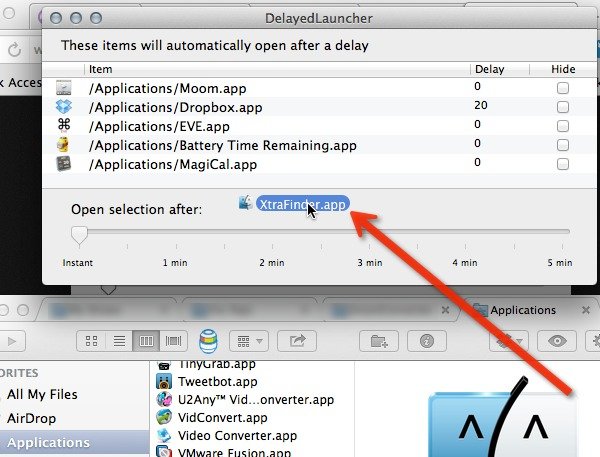
- Personaliza los tiempos de retraso: selecciona una app y ajusta el deslizador en la parte inferior para elegir desde “instant” hasta 5 minutos.
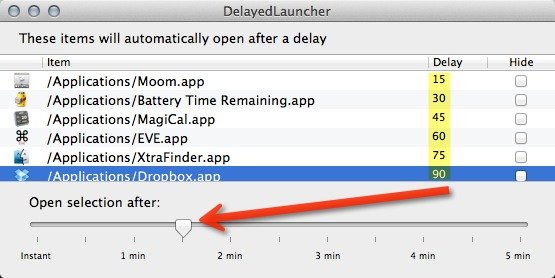
- Cierra DelayedLauncher. La próxima vez que inicies sesión, DelayedLauncher se ejecutará y abrirá las aplicaciones conforme a los retrasos configurados.
Mini-metodología: cómo comprobar que funciona
- Criterios de aceptación: al iniciar sesión, DelayedLauncher debe abrirse automáticamente y lanzar las apps según los retrasos; la apertura masiva de apps al inicio debe reducirse visiblemente.
- Prueba simple: reinicia y observa el uso de CPU/actividades en Monitor de Actividad durante los primeros 5 minutos.
- Si necesitas más control, prueba con 3–4 apps a la vez y ajusta los retrasos escalonados (0 s, 30 s, 60 s, 120 s).
Alternativas y cuándo usarlas
- Usar sólo los Ítems de inicio de macOS: si sólo tienes 1–3 apps y no te molestan, la gestión nativa es suficiente.
- Crear scripts con launchd (plists): opción para usuarios avanzados que requieren control fino y reproducible.
- Automator o AppleScript: útil para lanzar secuencias personalizadas con pausas.
- Herramientas de terceros como Lingon X: para gestionar launchd con GUI más avanzada. (Lingon X es de pago.)
Contraejemplo: si una aplicación necesita ejecutarse inmediatamente para proporcionar servicios en segundo plano (por ejemplo, antivirus corporativo, VPN o agentes de sincronización), no la retrases.
Listas de verificación por rol
Usuario doméstico:
- Añadir DelayedLauncher a Aplicaciones.
- Mover apps no críticas a DelayedLauncher.
- Probar reinicio y ajustar los retrasos.
Administrador de TI:
- Verificar que las apps críticas (VPN, MDM, antivirus) no se retrasen.
- Documentar la configuración para usuarios finales.
- Considerar políticas MDM si se requiere configuración centralizada.
Solución de problemas comunes
DelayedLauncher no se abre al iniciar:
- Verifica que DelayedLauncher está en Ítems de inicio.
- Revisa permisos de seguridad y privacidad (Accesibilidad/Automatización si aplica).
Una app no respeta el retraso:
- Algunos programas reactivan procesos desde servicios; prueba establecer un retraso mayor o lanzar un script que compruebe la disponibilidad.
Rendimiento no mejora:
- Asegúrate de que no hay demasiadas apps programadas con retrasos muy cortos; prueba escalonar a intervalos mayores (30–60 s).
Nota: Si tu Mac realiza tareas intensivas al inicio (indexación, actualizaciones), DelayedLauncher ayuda pero no eliminará por completo esos picos.
Glosario rápido
- Ítems de inicio: Aplicaciones que macOS abre automáticamente al iniciar sesión.
- DelayedLauncher: Aplicación gratuita para escalonar la apertura de apps al iniciar sesión.
- launchd: Sistema de gestión de servicios y tareas de macOS.
Resumen y buenas prácticas
- Usa DelayedLauncher para escalonar apps no críticas y reducir el pico de arranque.
- No retrases servicios esenciales que deben ejecutarse inmediatamente.
- Prueba configuraciones progresivas y documenta cambios si administras varios equipos.
Importante: No inventes tiempos de retraso extremos; DelayedLauncher soporta hasta 5 minutos por entrada; ajusta según la carga real de tu sistema.
Preguntas frecuentes
P: ¿DelayedLauncher es gratuito? R: Sí, la versión mencionada en esta guía es gratuita.
P: ¿Puedo revertir los cambios fácilmente? R: Sí. Quita DelayedLauncher de Ítems de inicio y añade nuevamente las aplicaciones que quieras que se abran al inicio desde Preferencias del Sistema.
P: ¿Funciona en todas las versiones de macOS? R: Funciona en muchas versiones, pero consulta la compatibilidad de la app con tu versión concreta de macOS antes de usarla.
Resumen final: DelayedLauncher es una solución simple para escalonar la apertura de aplicaciones al iniciar sesión en macOS. Con una configuración mínima puedes reducir el tiempo hasta que tu Mac está listo para usar y mejorar la experiencia de arranque sin tocar configuraciones avanzadas.
Materiales similares

Podman en Debian 11: instalación y uso
Apt-pinning en Debian: guía práctica

OptiScaler: inyectar FSR 4 en casi cualquier juego
Dansguardian + Squid NTLM en Debian Etch

Arreglar error de instalación Android en SD
